No hace mucho tiempo atrás, la mayoría de los usuarios descargaban sus emails a un único dispositivo – generalmente una PC de escritorio o una laptop. Esto significaba que los clientes de email eran diseñados para descargar los mensajes sólo una vez, y por años esta forma de trabajo funcionó perfectamente.
Esto ya no es así, hoy en día cada vez en forma más frecuente revisamos nuestro email en múltiples dispositivos, desde nuestros smart phones y tablets hasta lectores electrónicos y laptops. Esto significa que los clientes de email debieron adaptar la forma en que descargan los mensajes, y los usuarios también debieron hacerlo.
El modo reciente utilizado con Google Gmail es un ejemplo, aún cuando pocos usuarios parecen conocer y utilizar esta importante característica.
Generalmente, cuando los usuarios descargan un email desde sus cuentas de Gmail, el mensaje es descargado sólo una vez – al primer cliente de correo POP3. El modo reciente permite a los usuarios descargar mensajes desde diferentes dispositivos, facilitando el seguimiento y la respuesta de los mensajes entrantes.
Muchos usuarios se encuentran confundidos la primera vez que intentan descargar mensajes de Gmail a sus distintos dispositivos. Estos usuarios generalmente asumen que la opción “mantener una copia en el servidor” significa que podrán observar sus emails en forma automática en cualquier dispositivo que utilicen para acceder a sus cuentas de Gmail, aún si algunos mensajes ya han sido descargados a otro teléfono o computadora. Desafortunadamente este no es el caso – a menos que el usuario haya configurado el modo reciente en su cliente de email.
El modo reciente ha sido diseñado para permitir a los usuarios de dispositivos múltiples verificar su email, y es importante para estos usuarios comprender cómo utilizar este modo. Si usted verifica su email en forma rutinaria desde la oficina, desde su teléfono y al desplazarse, debe conocer cómo utilizar el modo reciente para observar todos sus mensajes recientes.
Cómo configurar el “Modo reciente” en Gmail
Es bastante fácil utilizar el modo reciente de Google en su cuenta de Gmail. Todo lo que debe hacer es editar las configuraciones de su cliente de email y cambiar su cuenta a recent:usuario@gmail.com. El prefijo recent indica a Gmail descargar todos sus mensajes al dispositivo. Esto a su vez facilita mantener un registro de todos sus mensajes, y sus respuestas – una consideración importante para las personas de negocios, vendedores y otros que necesitan permanecer en contacto sin importar su ubicación.
Uso del “Modo reciente” en SendBlaster
Si usted utiliza una cuenta de Gmail para gestionar suscripciones / cancelaciones en SendBlaster y usted generalmente descarga mensajes de Gmail en un cliente de email diferente, recomendamos que configure el modo reciente de Gmail. De esta forma, se asegura descargar todos sus mensajes de suscripciones / cancelaciones a SendBlaster, aún si ya ha descargado estos mensajes en otros programas de email.
Para configurar el modo reciente de Gmail en SendBlaster, simplemente ingrese al panel Administrar Suscripciones y agregue el prefijo "recent:" a su nombre de usuario, como se muestra en la imagen:
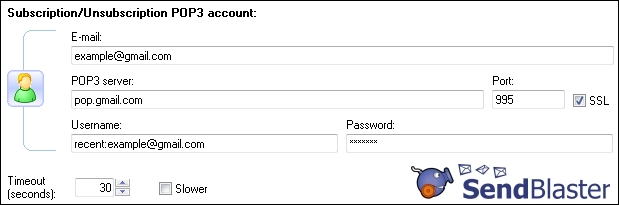
En caso de utilizar la misma dirección de Gmail también para gestionar sus devoluciones, recuerde activar el modo reciente de Gmail también en el panel de Administrar Devoluciones. De esta forma se asegurará de no perder una sola suscripción o devolución!
La configuración de modo reciente de Google es una herramienta muy útil, pero posee sus limitaciones. Es importante tener en cuenta que al utilizar esta función en Gmail, Google descargará los últimos 30 días de emails al dispositivo utilizado. Para la mayoría de los usuarios la limitación de 30 días no debería suponer problema, pero es algo que debe tener en cuenta.
Descargar SendBlaster 2 GRATIS eBook GRATIS de Marketing por Email